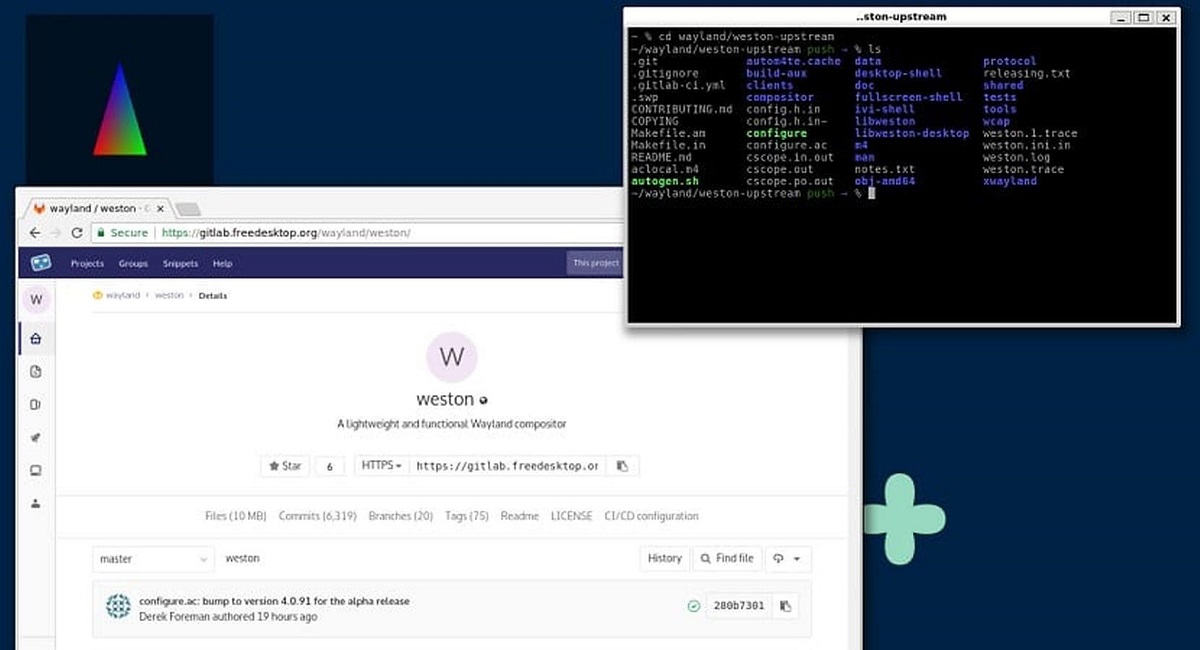
Celem firmy Weston jest zapewnienie wysokiej jakości bazy kodu i przykładów roboczych do wykorzystania Wayland w środowiskach desktopowych i rozwiązaniach wbudowanych,
Po pół roku rozwoju powstał projekt Weston ogłosił wydanie wersji Twój serwer kompozytowy Wayland, „Weston 13.0” ta nowa wersja zawiera różne ulepszenia, a także funkcje eksperymentalne, ulepszenia obsługi i wiele innych.
Ci, którzy nie wiedzą o Westonie, powinni wiedzieć, że to jest referencyjną implementacją kompozytora Waylanda, ponieważ zarządza wyświetlaczami, w tym kompozycją ich zawartości, obsługą zdarzeń z ich urządzeń wejściowych (ekran dotykowy, mysz, klawiatura itp.) i ich ustawieniami (tapety, rozdzielczość, wyświetlanie na wielu monitorach itp.).
Weston jest lekki w porównaniu do X11 i jest szybki jako kompozytor i nadaje się do wielu zastosowań wbudowanych i mobilnych.
Główne nowe funkcje Westona 13.0
W tej nowej wersji Westona 13.0, a z najbardziej godnych uwagi cech jest dodano obsługę ładowania wielu backendów, co niewątpliwie jest ważnym postępem w Weston, ponieważ umożliwia ładowanie wielu backendów, na przykład vnc, rdp, pipewire są backendami wtórnymi.
Kolejną zmianą, która wyróżnia się w nowej wersji, jest ulepszenie powłoki kiosku (dla kiosków internetowych), ponieważ w tej nowej wersji poprawiona wydajność w trybie pełnoekranowym, a także dodatkową obsługę tworzenia pełnoekranowych powierzchni dla aplikacji uruchamianych poprzez XWayland.
Oprócz tego w Weston 13.0 dodano nowe funkcjes, w tym weston_view_move_to_layer() aby przenieść widok na konkretną warstwę lub usunąć go z wykresu sceny, jeśli warstwa ma wartość NULL, weston_log_scopes_iterate() iterować po obszarach rekordu i aktualizacje funkcji istniejące, takie jak weston_view_set_position, weston_touch i weston_output, wykorzystując strukturę weston_coord w celu poprawy wydajności.
Z drugiej strony, teraz w Desktop-Shell możesz ograniczyć obszar ruchu wskaźnika dla powierzchni pełnoekranowych.
Z innych zmian które wyróżniają się na tle nowej wersji:
- backend-vnc, backend-pipewire i backend-rdp: obsługa renderera GL
Obsługa nakładających się wyników, umożliwiająca umieszczanie widoków na arkuszach podczas wyświetlania w wielu wynikach - Usunięto bibliotekę libgbm 21.1.1 z kilku klientów, którzy nie obsługują już wersji biblioteki libgbm wcześniejszych niż 21.1.1.
- Zarówno powłoka pulpitu, jak i powłoka kiosku zostały przebudowane w celu korzystania z tego nowego kreatora.
- Usunięto launcher-login (było to wcześniej przestarzałe) na rzecz launcher-libseat
Obsługa Systemd-logind z jego backendami.
Na koniec warto wspomnieć, że powstaniu wersji 13.0 towarzyszą istotne zmiany, które mogą przerwać kompatybilność wsteczną.
W końcu jeśli chcesz dowiedzieć się więcej na ten temat, możesz sprawdzić szczegóły w następujący link.
Jak zainstalować Westona na Ubuntu i pochodnych?
Cóż, dla tych z Was, którzy chcą zainstalować tę nową wersję Weston, muszą mieć zainstalowanego Waylanda w swoim systemie. Aby go zainstalować, wystarczy otworzyć terminal i wpisać w nim następujące polecenie:
pip3 install --user meson
Zrobiłem to, teraz pobierzemy nową wersję Weston 13.0 za pomocą następującego polecenia:
wget https://wayland.freedesktop.org/releases/weston-13.0.0.tar.xz
Rozpakowujemy zawartość za pomocą:
tar -xvf weston-13.0.0.tar.xz
Uzyskujemy dostęp do folderu utworzonego za pomocą:
cd weston-13.0.0
Kompilację i instalację wykonujemy za pomocą:
meson build/ --prefix=... ninja -C build/ install cd ..
Na koniec zaleca się ponowne uruchomienie komputera, aby rozpocząć ze zmianami w nowej sesji użytkownika.
Jeśli chodzi o skróty klawiaturowe do pracy z Westonem, są one następujące:
| Kombinacja klawiszy | Akcja |
|---|---|
Ctrl+Alt+Backspace |
Opuszczam Westona |
Super+Scroll(o PageUp/ PageDown) |
Powiększ/oddal pulpit |
Super+Tab |
Zmień okna |
Super+LMB |
przesuń okno |
Super+MMB |
Obróć okno |
Super+RMB |
Zmień rozmiar okna |
Super+Alt+Scroll |
Zmień przezroczystość okna |
Super+k |
Wymuś usunięcie aktywnego okna |
Super+Up/Down |
Zmień poprzedni/następny obszar roboczy |
Super+Shift+Up/Down |
Weź bieżące okno i zmień obszar roboczy |
Super+Fn |
Przełącz do obszaru roboczego n (np. F2) |
Super+s |
Zrób zrzut ekranu |
Super+r |
Nagraj screencast |